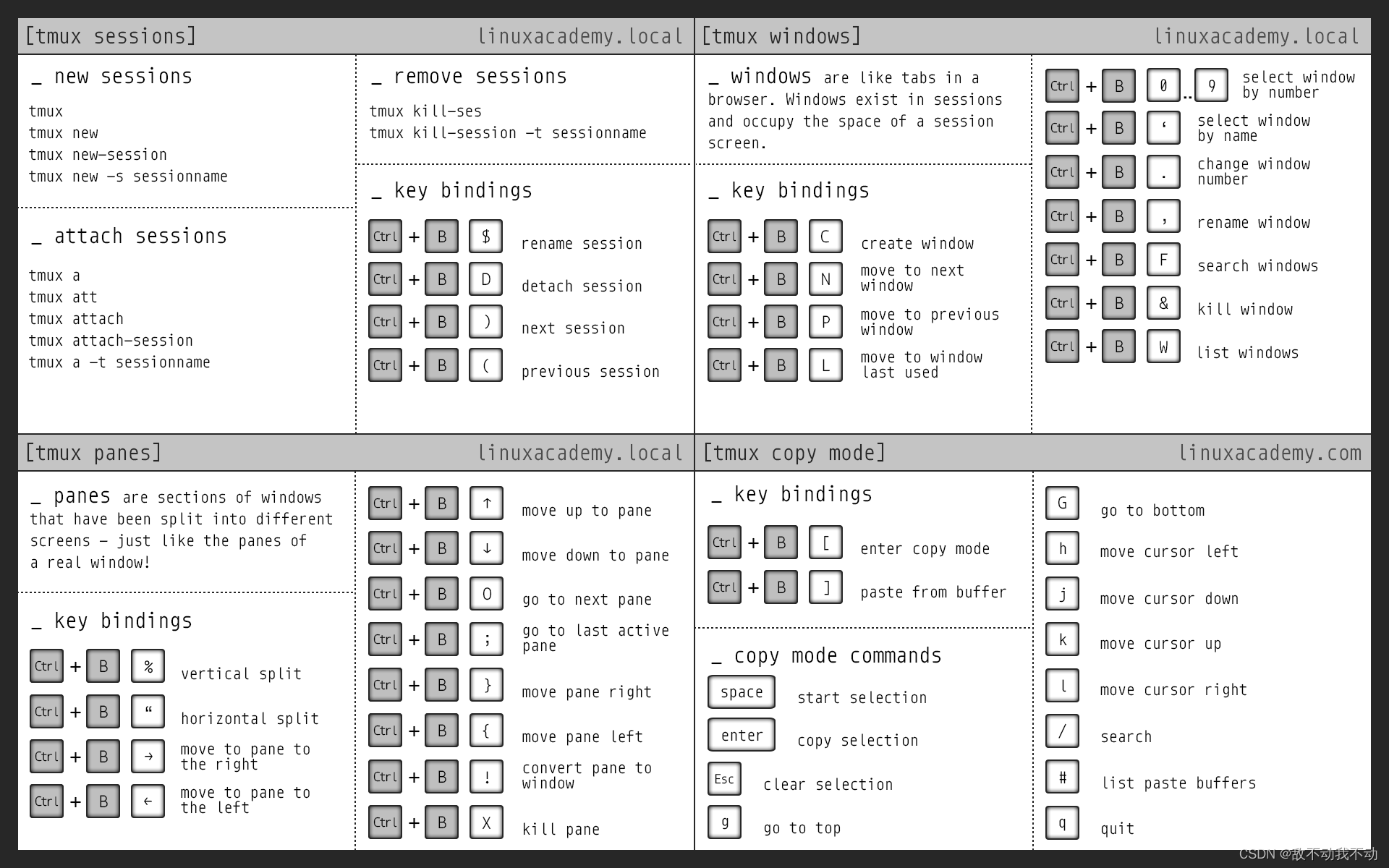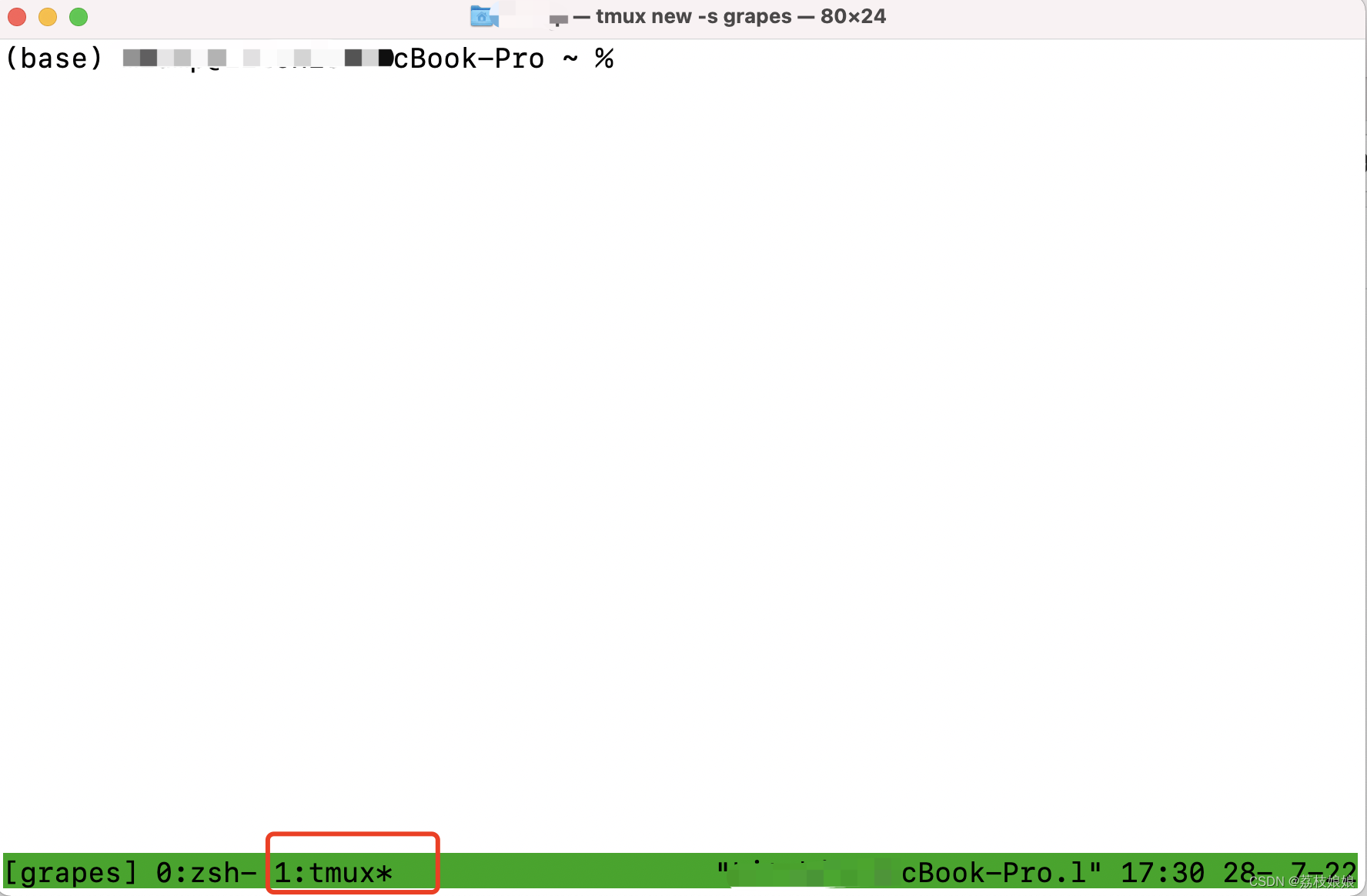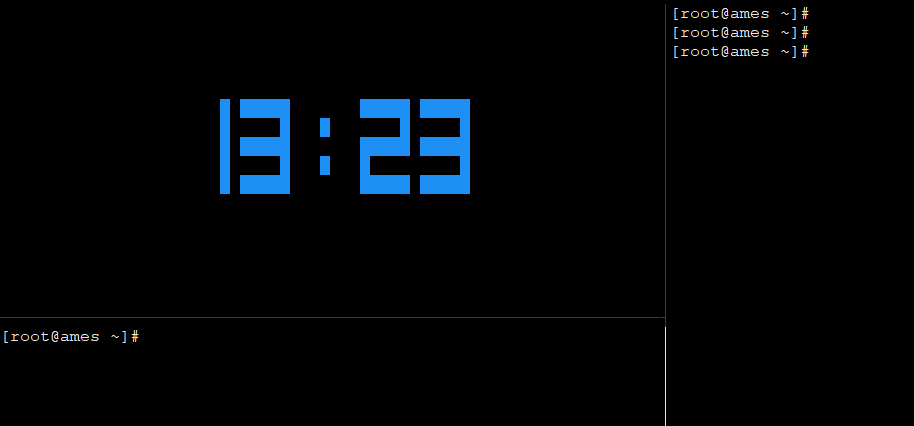目录
- 连接服务器
- 配置Conda
- 安装Anaconda
- 方法一 手动下载
- 方法二 命令行下载
- 添加环境变量
- 安装Pytorch
- 测试
连接服务器
打开mac系统的terminal
ssh username@servername #连接服务器
mkdir anaconda #为即将下载的安装包新建一个文件夹
配置Conda
安装Anaconda
方法一 手动下载
从https://www.anaconda.com/products/individual,下载对应的Anaconda安装包:
然后通过命令,把安装包从本地上传到服务器:
scp /path/filename username@servername:/path
/path/filename是安装包在本地的路径,最后面的/path是安装包所放到的服务器的地址,我们可以使用刚刚建好的anaconda文件夹,即/home/username/anaconda
方法二 命令行下载
cd anaconda #打开建好的文件夹
wget https://repo.continuum.io/archive/Anaconda3-2018.12-Linux-x86_64.sh #从官网下载安装包
Anaconda3-2018.12-Linux-x86_64.sh仅为示例版本,具体版本名称可以自行去官网查找最合适的。
下面到了安装步骤,我们可以使用
bash Anaconda3-2018.12-Linux-x86_64.sh -p anaconda/ -u #.sh文件同样是示例版本
添加环境变量
安装好了之后运行
conda --version # 获取conda版本号
我们发现该命令不存在,这时候需要通过vim编辑器添加环境变量。
vim ~/.bashrc #打开文件
按i进入vim编辑器的编辑模式,光标移动到最后,将下面这行内容复制过去:(若无vim编辑基础建议看youtube教学视频,学习基本操作即可)。
export PATH="/home/username/anaconda/bin:$PATH"
然后按ESC键退出编辑模式,重回命令模式,这时候光标会出现在terminal window的最底部,输入:wq保存并退出。在Vim编辑环境下,一定要注意输入法为英文。
回到username@servername:~$界面,输入以下命令来激活刚刚修改好的.bashrc文件:
source ~/.bashrc
配置生效后username@servername:~$会变成(base)username@servername:~$,下次启动terminal若没有继承配置环境,只需要再输入一遍source ~/.bashrc即可。
安装Pytorch
首先检查python版本号,
python --version #检查python版本
然后利用conda命令创建pytorch虚拟环境
$ conda create -n pytorch python=3.9 #若python版本是3.9.x,均为python=3.9,以此类推
$ source activate pytorch # 激活pytorch环境
接着,进入官网https://pytorch.org/获取conda下的pytorch安装指令。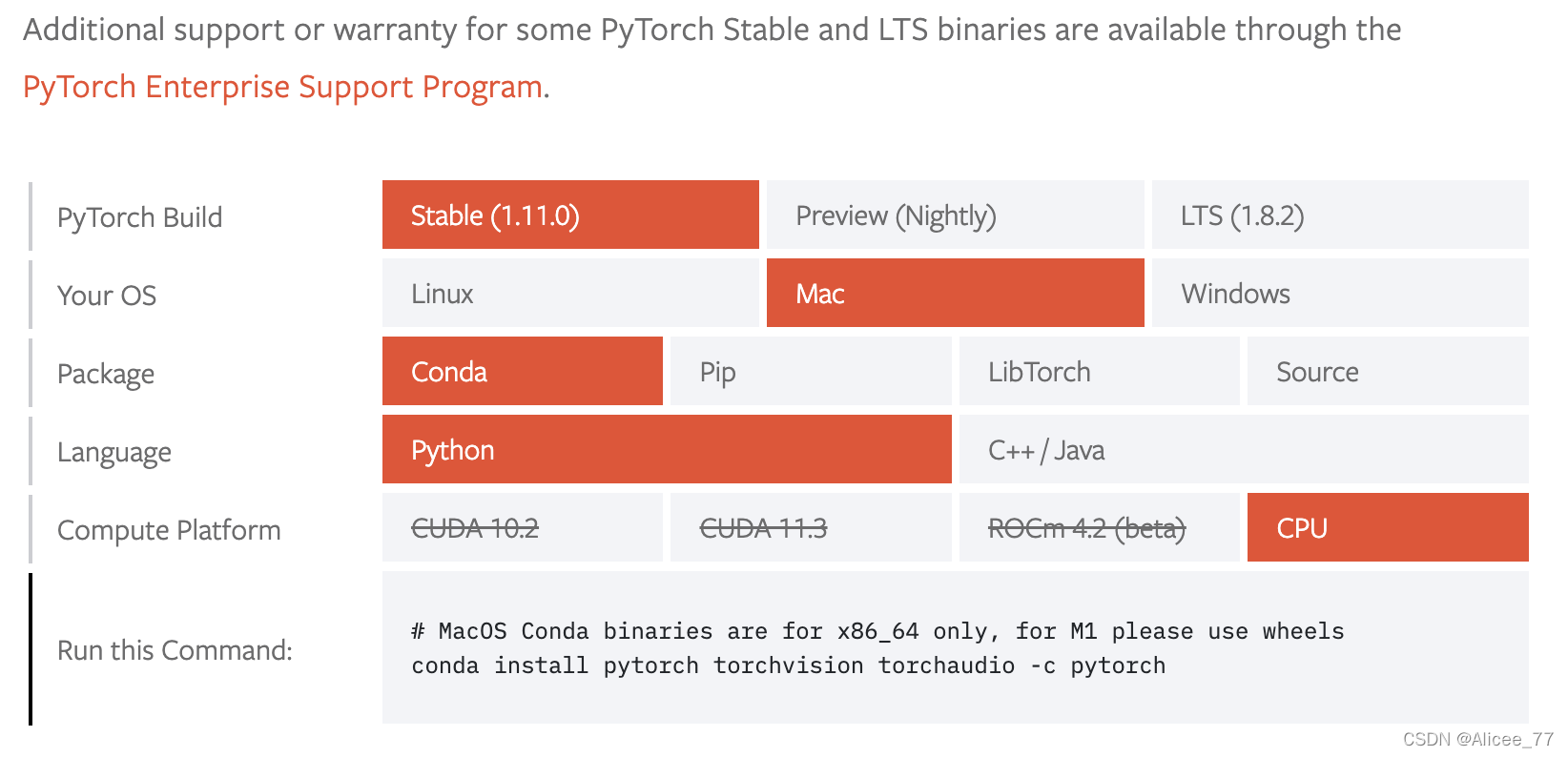
conda install pytorch torchvision -c pytorch #安装pytorch
测试
运行python,输入import torch然后按回车键,即为安装成功。
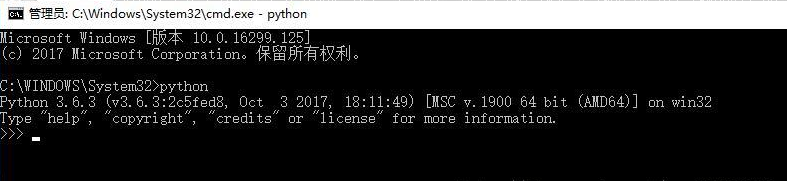


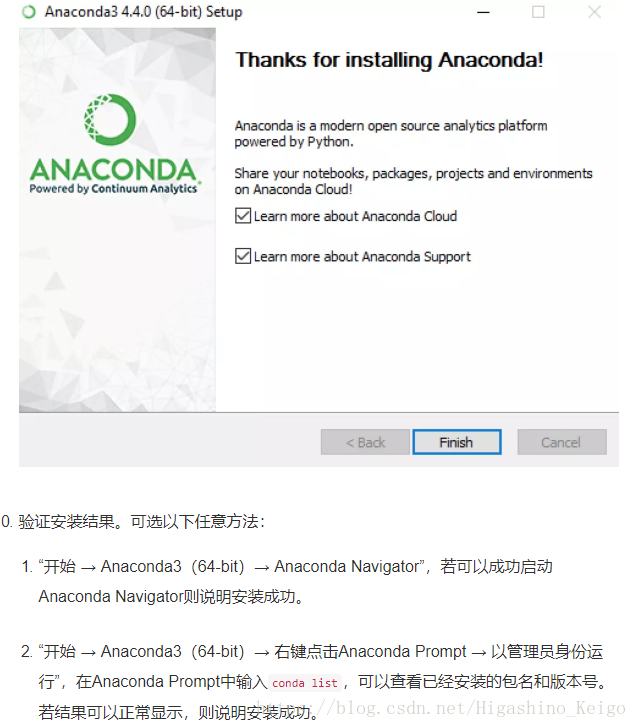
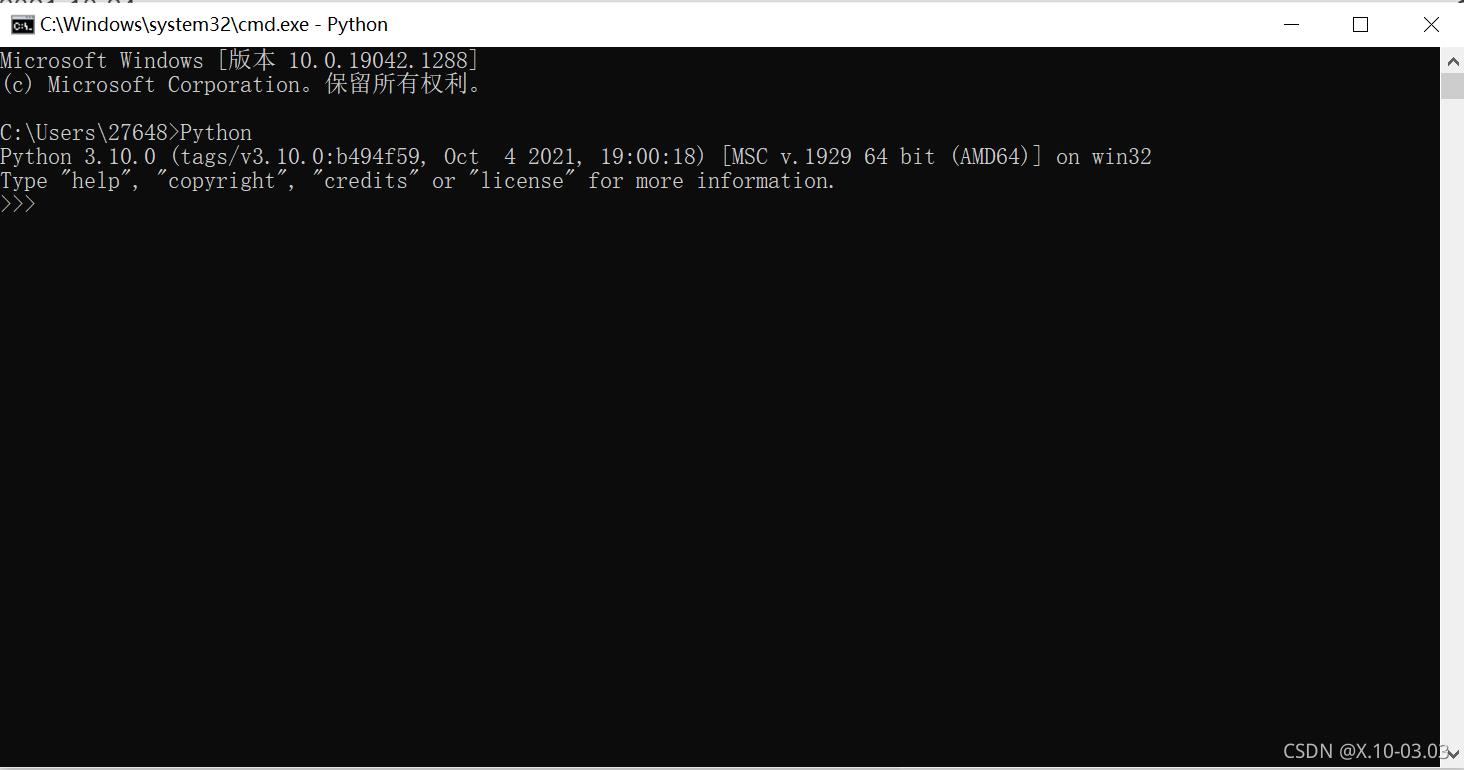

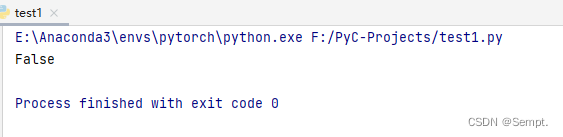


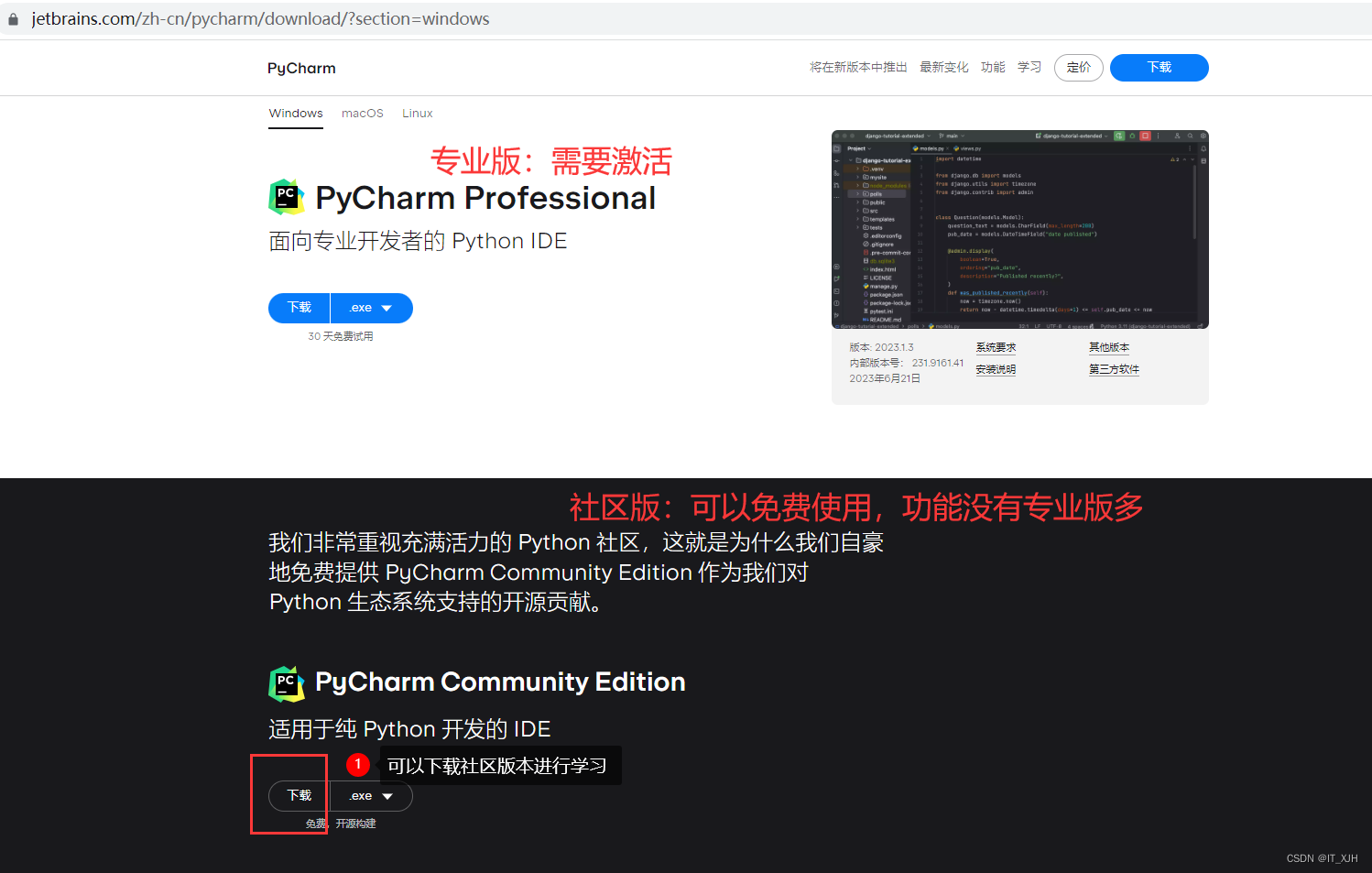
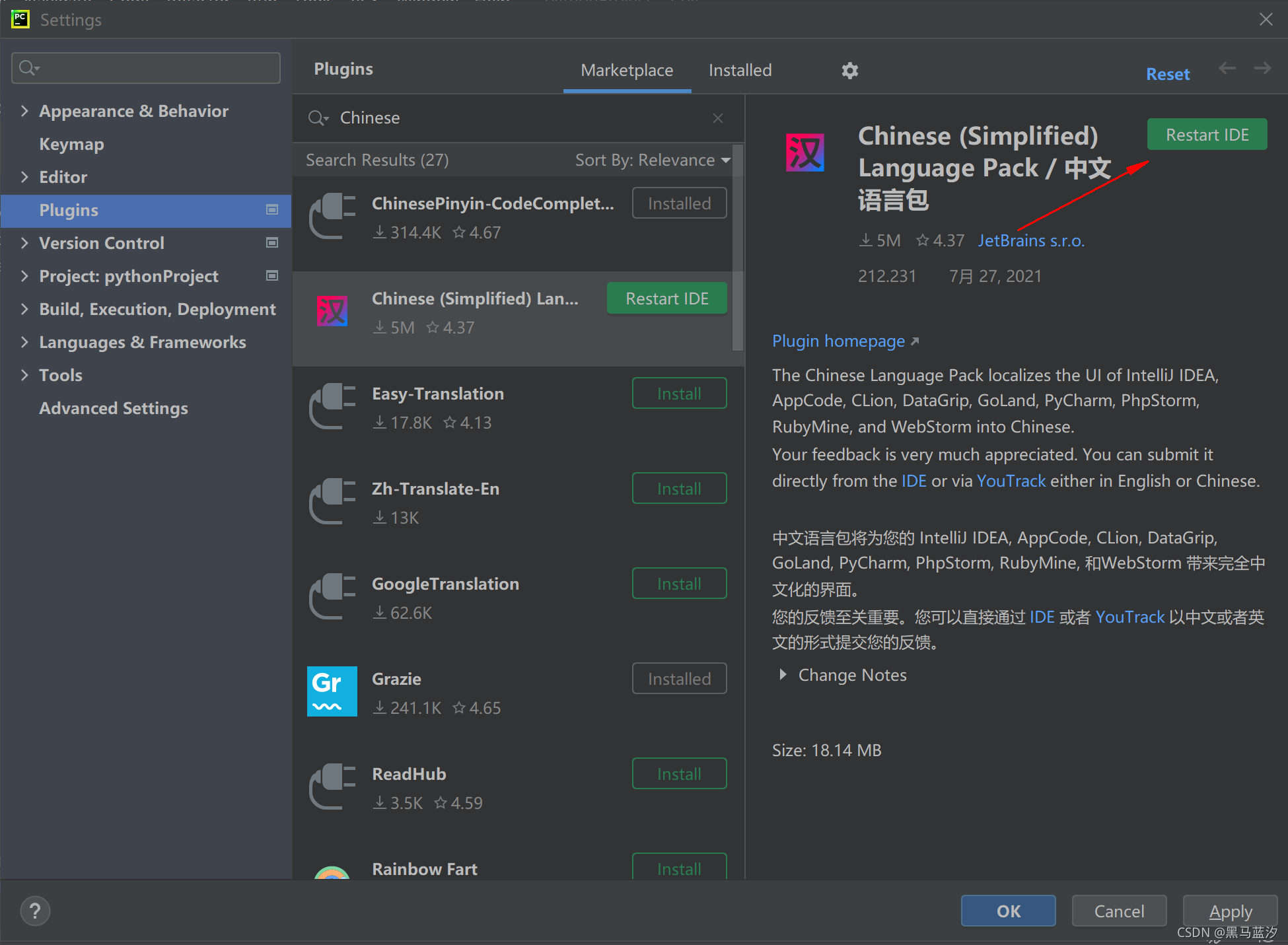
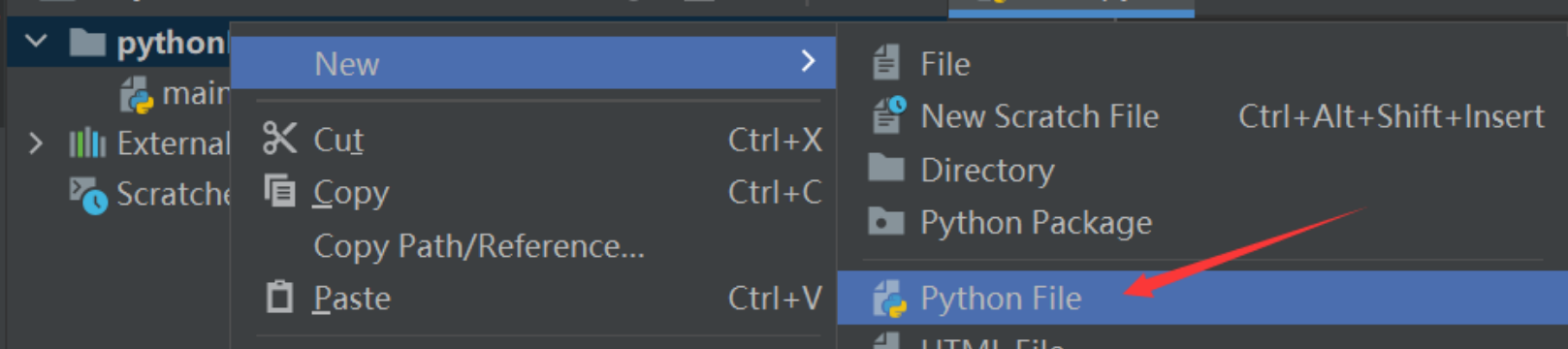
![[2023新教程]M2 Mac安装Anaconda和Pytorch](https://img-blog.csdnimg.cn/ab41319b14f046258678e865b409836a.png)